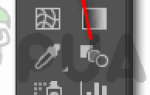Слепое копирование (BCC) рассылка относится к акту сокрытия личности членов списка получателей друг от друга. Например, вы хотите отправить электронное письмо на три контакта , В, а также С. Хотя вы хотите отправить одно и то же электронное письмо всем трем контактам, вы не хотите, чтобы кто-либо из них знал, что вы отправили одно и то же электронное письмо кому-то еще. Большинство организаций в эти дни используют BCC список рассылки при отправке приглашений на собеседование на работу нескольким кандидатам, чтобы кандидат не знал, кто еще будет присутствовать на собеседовании. В этой статье мы обсудим методы создания Слепое копирование (BCC) список рассылки на Gmail а также Hotmail.
Как создать список рассылки Blind Carbon Copy (BCC) в Gmail?
В этом методе мы объясним вам, как вы можете скрыть членов вашего списка получателей друг от друга или другими словами, как вы можете создать Слепое копирование (BCC) список рассылки на Gmail. Для этого вам необходимо выполнить следующие шаги:
- Запустите любой браузер по вашему выбору, скажем Гугл Хром двойным щелчком по его ярлыку введите Gmail в строке поиска в окне вашего браузера, а затем нажмите Войти ключ.
- После этого выберите желаемую учетную запись, с которой вы хотите войти в Gmail, введите свой пароль и затем нажмите на следующий Кнопка, как показано на следующем рисунке:
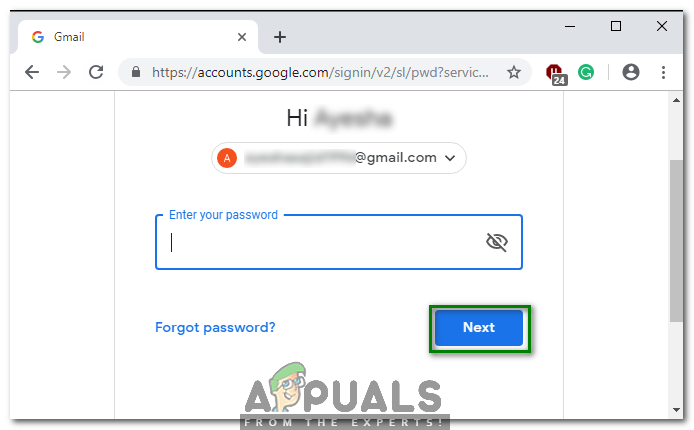 Введите пароль вашей учетной записи Gmail
Введите пароль вашей учетной записи Gmail
- Как только вам удастся войти в Gmail успешно, нажмите на Google Apps значок расположен в правом верхнем углу Gmail окно, как выделено на изображении, показанном ниже:
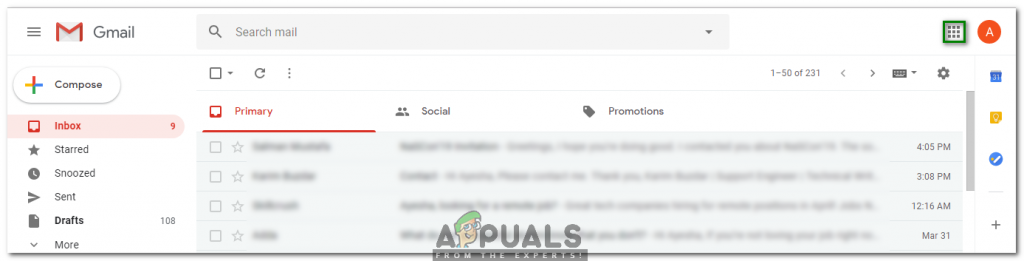 Google Apps
Google Apps
- Как только вы нажмете на эту иконку, на вашем экране появится меню. Выберите контакты вариант из этого меню, как показано на следующем рисунке:
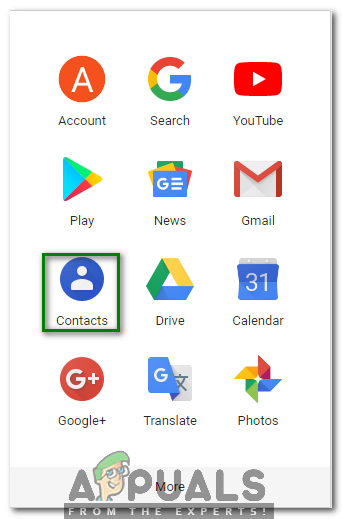 Приложение Контакты
Приложение Контакты
- Теперь выберите все те контакты, которые вы хотите сделать частью вашего BCC список рассылки, установив флажок перед именем контакта. В этом примере я выбрал два контакта. После выбора контактов нажмите на Управление метками кнопка, как выделено на изображении, показанном ниже:
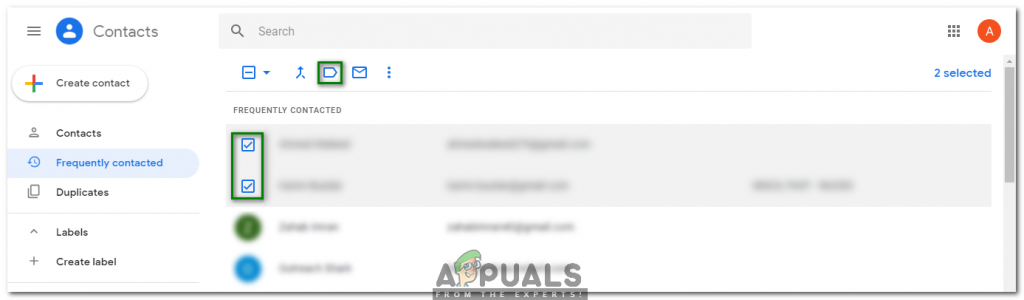 Выберите контакты из вашего списка рассылки BCC
Выберите контакты из вашего списка рассылки BCC
- Нажми на Создать ярлык вариант, как показано на следующем рисунке:
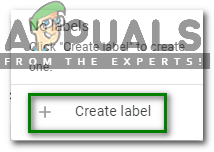 Создание новой метки
Создание новой метки
- Теперь введите любое имя для вашего ярлыка и затем нажмите на Сохранить В этом примере я назвал его Список BCC как выделено на изображении, показанном ниже:
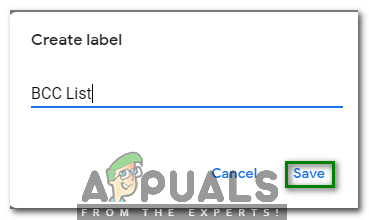 Сохранение вновь созданной метки
Сохранение вновь созданной метки
- Вы также можете просмотреть свой недавно созданный ярлык или группу под Этикетки сейчас, как показано на следующем рисунке:
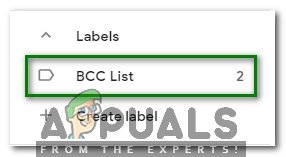 Список BCC
Список BCC
- Теперь нажмите на компоновать Кнопка расположена в верхнем левом углу вашего Gmail окно, как выделено на изображении, показанном ниже:
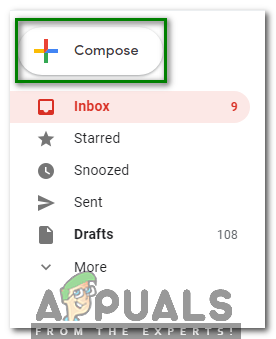 Составление нового электронного письма
Составление нового электронного письма
- Как только Новое сообщение окно появится на вашем экране, нажмите на BCC значок для добавления BCC список рассылки на ваш электронный адрес, как показано на следующем рисунке:
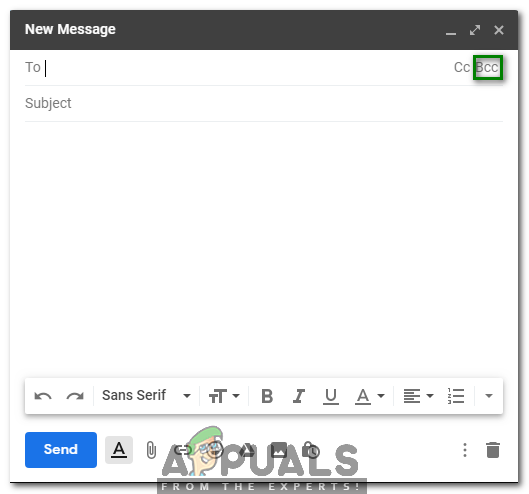 Выбор опции BCC
Выбор опции BCC
- Наконец, введите название вашего ярлыка в поле, соответствующее BCC заголовок, чтобы добавить свой недавно созданный BCC перечислите к своей электронной почте, как выделено на изображении, показанном ниже:
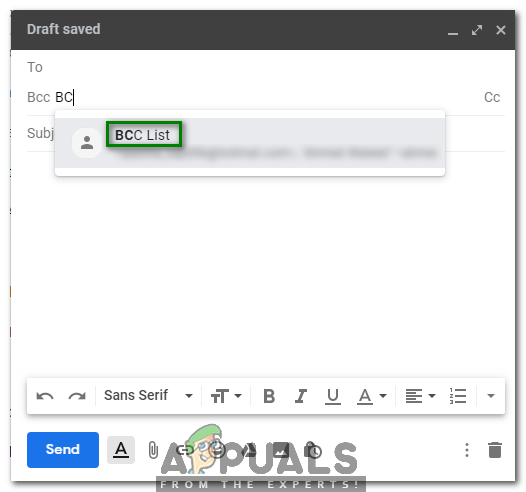 Добавление списка BCC в Gmail
Добавление списка BCC в Gmail
Как только вы выберете этот список, вы сможете отправить электронное письмо, используя Gmail всем получателям, которые являются частью этого списка, даже если они не знают друг друга.
Как создать список рассылки Blind Carbon Copy (BCC) на Hotmail?
В этом методе мы объясним вам, как вы можете скрыть членов вашего списка получателей друг от друга или другими словами, как вы можете создать Слепое копирование (BCC) список рассылки в Hotmail. Для этого вам необходимо выполнить следующие шаги:
- Запустите любой браузер по вашему выбору, скажем Гугл Хром дважды щелкнув по его значку, введите Hotmail в строке поиска в окне вашего браузера, а затем нажмите Войти ключ.
- После этого введите ваш Hotmail ID а затем нажмите на следующий Кнопка, как показано на следующем рисунке:
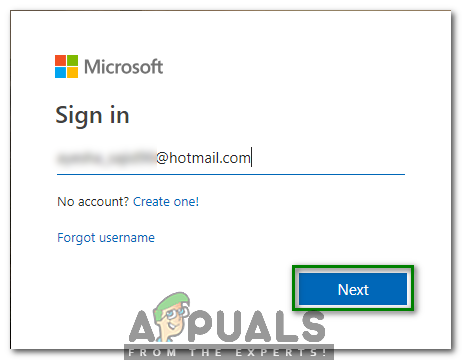 Hotmail Войти в окно
Hotmail Войти в окно
- Теперь введите пароль вашего Hotmail учетной записи, а затем нажмите на «Войти в систему», Как показано на рисунке ниже:
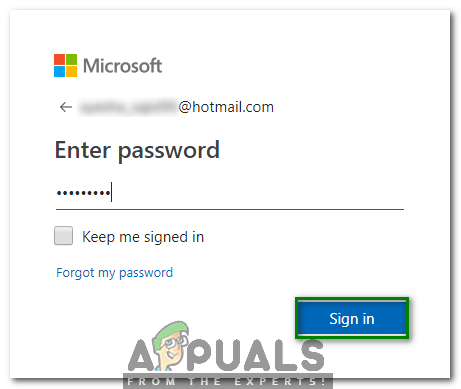 Окно пароля Hotmail
Окно пароля Hotmail
- После успешного входа в ваш Hotmail нажмите на люди значок расположен в правом нижнем углу вашего Hotmail окно, как показано на следующем рисунке:
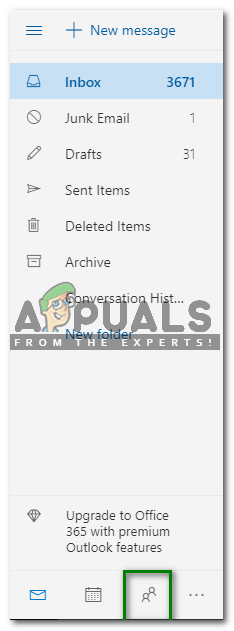 Выбор значка «Люди»
Выбор значка «Люди»
- Выберите Все контактные списки опция, как выделено на изображении, показанном ниже:
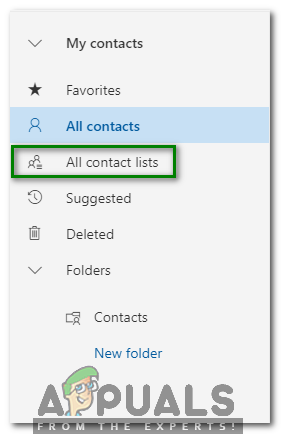 Выбор всех списков контактов
Выбор всех списков контактов
- Теперь нажмите на ссылку, говоря, «Создать список контактов» расположен на правой панели люди окно, как показано на следующем рисунке:
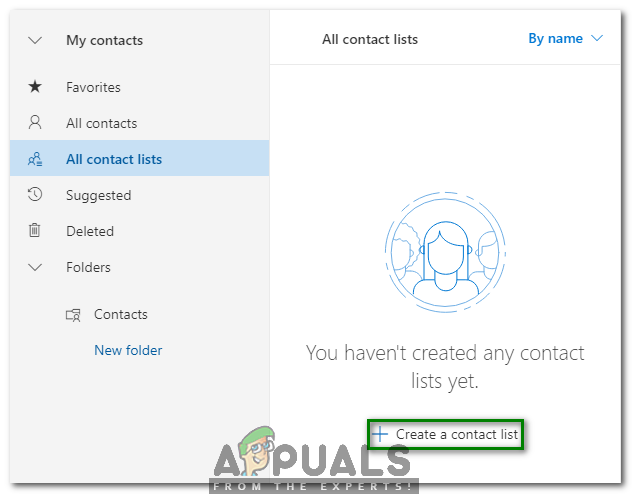 Создание нового списка
Создание нового списка
- Введите подходящее имя для вашего нового списка ниже Имя списка контактов В этом примере я назвал его Список рассылки BCC как выделено на изображении, показанном ниже:
 Сохранение списка после присвоения ему имени и добавления к нему контактов
Сохранение списка после присвоения ему имени и добавления к нему контактов
- Теперь добавьте контакты в свой недавно созданный список, введя их адреса электронной почты в Добавить адреса электронной почты поле, а затем нажмите на Создайте кнопка, как выделено на изображении, показанном выше. В этом примере я добавил два контакта в этот список.
- Вы можете просмотреть свой недавно созданный список под Все контактные списки заголовок, как показано на следующем рисунке:
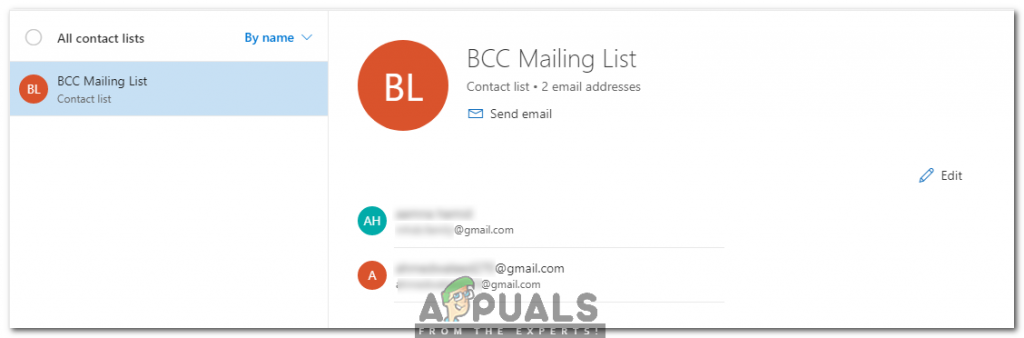 Список рассылки BCC
Список рассылки BCC
- Теперь нажмите на Новое сообщение значок расположен в левом верхнем углу вашего Hotmail окно, как выделено на изображении, показанном ниже:
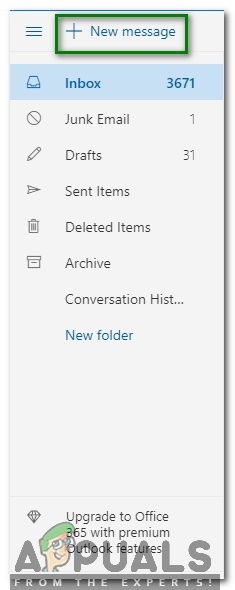 Составление нового сообщения
Составление нового сообщения
- Как только Новое сообщение окно появится на вашем экране, нажмите на BCC значок для добавления Список рассылки BCC на ваш электронный адрес, как показано на следующем рисунке:
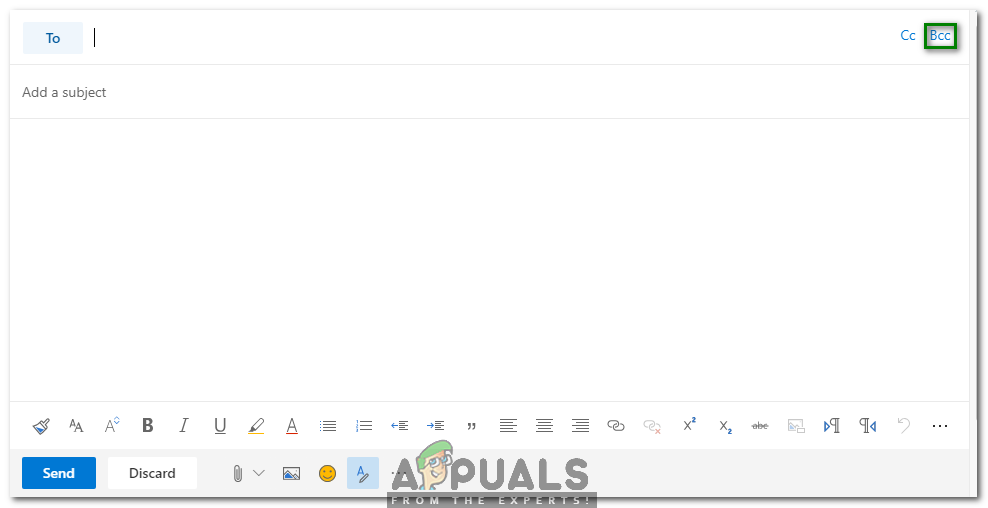 Выбор опции BCC
Выбор опции BCC
- Наконец, введите название вашего ярлыка в поле, соответствующее BCC заголовок, чтобы добавить свой недавно созданный BCC перечислите к своей электронной почте, как выделено на изображении, показанном ниже:
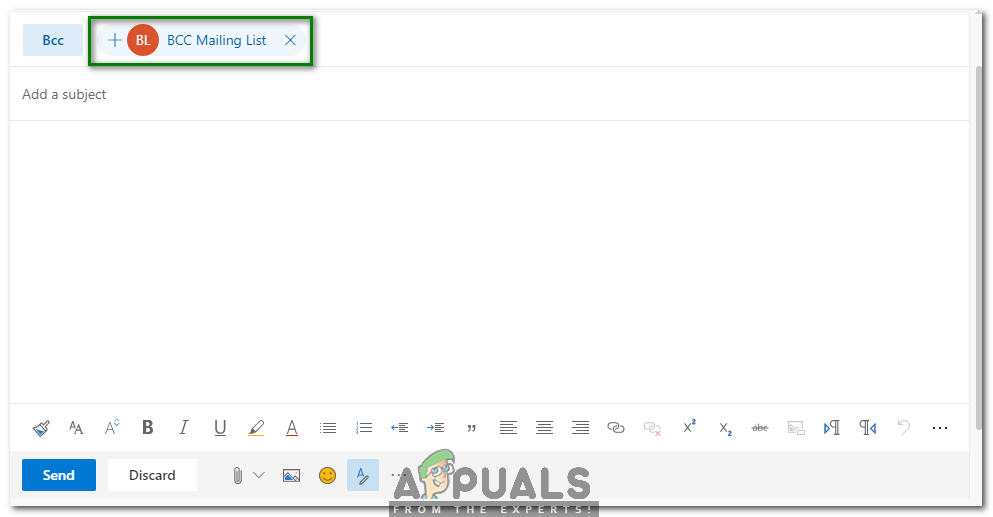 Добавление списка рассылки BCC в Hotmail
Добавление списка рассылки BCC в Hotmail
Как только вы выберете этот список, вы сможете отправить электронное письмо, используя Hotmail всем получателям, которые являются частью этого списка, даже если они не знают друг друга.